Skelbimas
„Photoshop“ transformavimo įrankis leidžia manipuliuoti vaizdais įvairiais būdais. Tu gali naudoti Adobe Photoshop„Transform“ įrankis, be kita ko, pasukti, mastuoti, iškreipti, iškraipyti, deformuoti, apversti ir pakeisti savo nuotraukų perspektyvą.
Šiame straipsnyje mes parodome keletą paprastų būdų, kaip naudoti „Photoshop“ įrankį „Transform“, kad galėtumėte redaguoti savo nuotraukas. Proceso pabaigoje jūsų nuotraukos turėtų atrodyti daug geriau, nei jos atrodė prieš jums pradedant su jomis susipazinti. Tikiuosi.
1. Norėdami puikiai išdėstyti savo nuotraukas, naudokite sukimąsi
Kaip ir dauguma vaizdų redaktorių, „Photoshop“ turi keletą galimybių, kaip pasukti vaizdą. Yra standartinis gebėjimas pasukti nuotraukas pele. Tačiau situacijose, kuriose reikalingas nustatytas pasukimas, transformavimo įrankyje taip pat yra galimybė pasukti nuotrauką plokščia 180 laipsnių, 90 laipsnių pagal laikrodžio rodyklę ir 90 laipsnių prieš laikrodžio rodyklę.
Nors visos parinktys gali atrodyti panašios, galimybė sukrauti šiuos pasukimus ir palyginti rezultatus naudojant istorijos skydelį gali padėti rasti geriausią jūsų nuotraukų vietą. Be to, daugelį transformacijų reikia šiek tiek manevruoti, kad padėtų jiems. Pasukimas gali būti ne pats lengviausias „Transform“ įrankis, tačiau jis gali būti labai naudingas.
2. Jei norite, kad nuotraukos būtų tinkamo dydžio, naudokite mastelį
Kaip viena iš labiau žinomų transformacijų, jūs pastebėsite, kad dažnai keisite vaizdus. Kaip paprastesnis redagavimas, įrankio taikymas čia yra gana tiesioginis. Trumpai tariant, jūs padidinsite arba sumažinsite savo vaizdą horizontaliai, vertikaliai arba abiem būdais.
Kai ketinate naudoti mastelį, atminkite, kad jūsų vaizdo dydis gali padėti arba užkirsti kelią jo naudojimui. Pvz., Didesnį paveikslėlį reiktų sumažinti, prieš įdedant jį ant mažesnio. Apsvarstykite galimybę pabandyti uždėti nuotrauką ant atvirutės priekio, knygos viršelio ar etiketės maketo.
Prieš planuodami savo veiklą, šiek tiek laiko pagalvokite, ar reikia atlikti pakeitimus ir ar mastelis gali jums padėti.
Visiems, kuriuos domina alternatyvūs įrankiai „Transformuoti“ norint pakeisti nuotraukas, apsvarstykite galimybę perskaityti kaip tinkamai pakeisti vaizdų dydį Kaip tinkamai pakeisti paveikslėlių dydįŠtai kaip lengvai pakeisti vaizdų dydį „Photoshop“. Netrukus turėsite geriausią vaizdą, kurį galėsite bendrinti, įkelti ar spausdinti. Skaityti daugiau .
3. Norėdami sureguliuoti nuotraukų pasvirimą, naudokite „Skew“
Vilkdami atvaizdą „Photoshop“, dirbate vertikaliai arba horizontaliai pakreipdami objektą. Tiksliau redaguojant, galvoti apie tinkamą pritaikymą gali būti sudėtinga. Tačiau radus jai tinkamą situaciją, ši transformacija gali veiksmingai pakeisti nuotraukos perspektyvą.
Žemiau pateiktame pavyzdyje perspektyva aplink ratą šiek tiek atitrūko. Vaizdo pakreipimui pasviręs, fotografas veiksmingai judėjo iš vienos padėties į kitą, kad sukurtų naują perspektyvą su ratu.
Užuot paprasčiausiai pasukę atvaizdą ir turėję įsipareigoti atlikti papildomus pakeitimus, kad sureguliuotumėte balansą, pasvirusi redakcija leido atlikti tikslesnius pakeitimus. Pakoregavus nuožulnumą abiejuose nuotraukos kampuose, pasikeitė požiūris.

Kaip ir daugelyje „Photoshop“ „Transform“ įrankių, daug naudos iš eksperimentinio naudojimo yra naudinga. Taigi, eksperimentuokite!
4. Norėdami ištiesti savo nuotraukų ribas, naudokite iškraipymą
Naudojant „Transform“ įrankio iškreipiamąją dalį, suteikiama daug daugiau laisvės dėl leidžiamo judesių masyvo. Galimybė ištempti vaizdą bet kuria kryptimi leidžia keletą kartų koreguoti perspektyvą. Be to, ši technika leidžia tobulinti, naudojant svarstykles ir sukimosi įrankius.
Žemiau esančioje nuotraukoje buvo sumanyta atkartoti ženklą ant kito sluoksnio, tada vaizdas iškraipomas iki grindų. Ištempiant taškų seką aplink atvaizdą, pasviręs vaizdas tapo lygiagretus grindų perspektyvai.
Panaudojus iškraipymo transformaciją, kad ji atitiktų planą, paprastas vaizdo mastelio dydžio pritaikymas leido jam natūraliai tilpti į pėsčiųjų tako ribas.
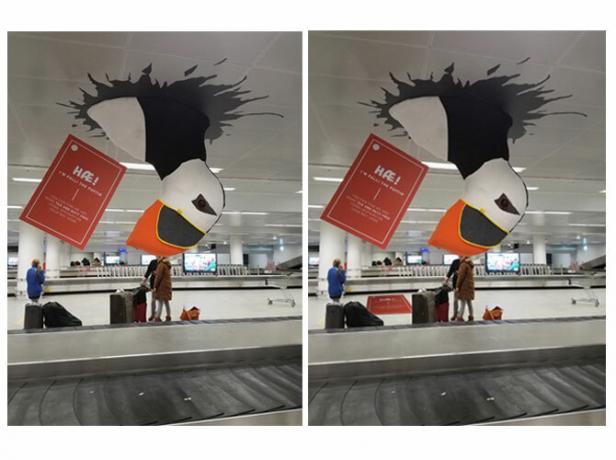
Kitos iškraipymo programos apima vaizdo ištiesimą ant bet kokio statinio objekto, pavyzdžiui, knygos ar etiketės maketo.
5. Jei norite subalansuoti savo nuotraukas, naudokite perspektyvą
Skirtingai nuo skirtingų požiūrių panaudojimo, kai naudojamas iškreiptas ar iškraipytas požiūris, perspektyvos transformacija vykdoma paprasta vieno taško perspektyva. Kadangi vieno taško perspektyva paprastai naudoja geležinkelio bėgius, prieškambarius, pastatus ar kelius priešais žiūrovą, įrankis geriausiai veikia kaip priverstinis fotoaparato užraktas jūsų nuotraukoms.
Žemiau esančiame paveikslėlyje pirmasis žingsnis buvo dubliuoti kampinį ženklą. Po to perspektyvos transformacija perėmė ir užfiksavo vaizdą į priverstinę frontalinę perspektyvą. Visiems, norintiems sukurti tiesioginį pusiausvyros jausmą žiūrovui, perspektyvos transformacija siūlo sprendimą.
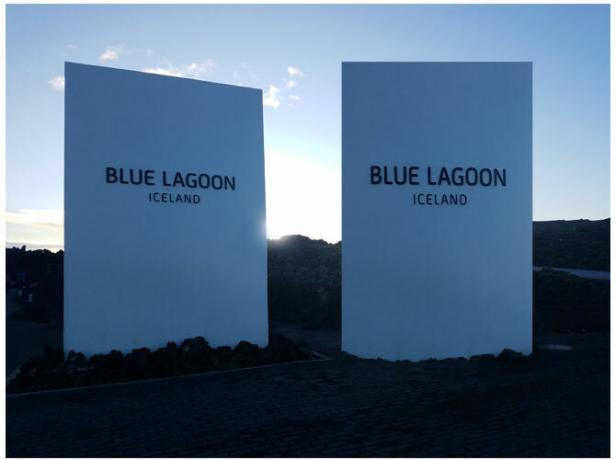
6. Jei norite manipuliuoti objektais savo nuotraukose, naudokite metmenis
Metmenys leidžia manipuliuoti objektais jų erdvėje. Vienas iš geriausių naudojimo būdų yra gaminių modelių kūrimas arba vaizdų derinimas prie esamų fotografijos objektų. Nors iškraipymas leido kur kas daugiau galios pasirenkant dizainą, metmenų pertvarkymas dar labiau padidina jo sugebėjimą apkabinti įvairius objektus.
Žemiau esančioje nuotraukoje galite pamatyti bendrą metmenų pritaikymą. Kai jums reikia vaizdų, kuriuos galima apkabinti aplink neįprastai formos daiktus, tokius kaip marškinėliai, transporto priemonės šonai ar kitas keistai išlenktas daiktas, žaidžiamas metmenų įrankis. Taurės atveju tai, kaip arbatos maišelio logotipas apvyniotas puodelio forma, rodo gražų firminės arbatos maketą.

Kai naudojate metmenų įrankį, kad pagerintumėte savo nuotraukas, apeikite ankstesnes savo apribojimų sąvokas ir priimkite naujas parinktis.
7. Naudokite „Flip“, kad atspindėtumėte savo nuotraukas
Kaip mastelio keitimo ir pasukimo transformacijos, apversimo parinktis veikia gana tiesiogiai. Patogu naudoti, „Photoshop“ įtraukė parinktį apversti vaizdus vertikaliai arba horizontaliai tiesiai po įrankiu Transformuoti. Veidrodinis rezultatas gali akimirksniu paliesti vaizdą arba paruošti jį tolesniems redagavimams.
Ieškodami skirtingų perspektyvų savo nuotraukoje, apsvarstykite galimybę ją apversti.
Eksperimentuokite su „Photoshop“ transformavimo įrankiu
„Photoshop“ įrankis „Transformuoti“ leidžia kūrybingai tyrinėti jūsų nuotraukas. Truputį eksperimentuodami pamatysite, kad visos šios transformacijos gali būti naudingos jūsų nuotraukoms skirtingais būdais.
Norintiems daugiau patarimų naudojantis „Photoshop“, rasite čia kaip pakeisti nuotraukos foną Photoshop Kaip pakeisti nuotraukos foną „Photoshop“Norite pakeisti nuotraukos foną „Photoshop“? „Adobe“ gana lengvai redagavo nuotraukos foną. Skaityti daugiau .
Jamesas yra „MakeUseOf“ darbuotojų rašytojas ir žodžių mėgėjas. Baigęs savo B.A. angliškai jis pasirinko savo aistras visais klausimais, susijusiais su technologijomis, pramogomis ir žaidimų sritimi. Jis tikisi per užrašytą žodį pasiekti, šviesti ir diskutuoti su kitais.